智能建筑网络及综合布线系统实验指导书大学毕业设计论文.docx
《智能建筑网络及综合布线系统实验指导书大学毕业设计论文.docx》由会员分享,可在线阅读,更多相关《智能建筑网络及综合布线系统实验指导书大学毕业设计论文.docx(26页珍藏版)》请在冰豆网上搜索。
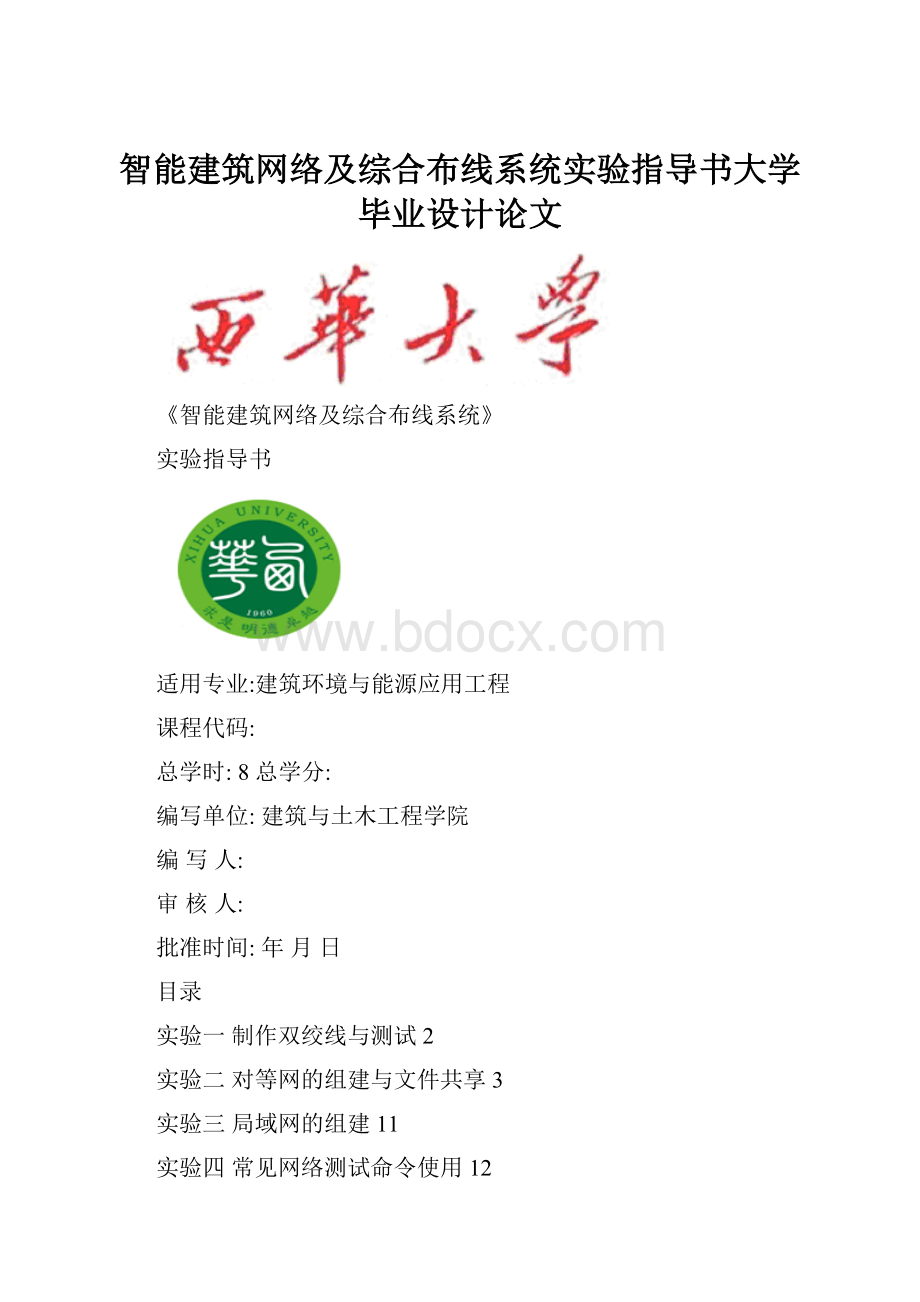
智能建筑网络及综合布线系统实验指导书大学毕业设计论文
《智能建筑网络及综合布线系统》
实验指导书
适用专业:
建筑环境与能源应用工程
课程代码:
总学时:
8总学分:
编写单位:
建筑与土木工程学院
编写人:
审核人:
批准时间:
年月日
目录
实验一制作双绞线与测试2
实验二对等网的组建与文件共享3
实验三局域网的组建11
实验四常见网络测试命令使用12
实验一制作双绞线与测试
一、实验目的:
1.掌握直通连接网线和交叉连接网线接头的制作
2.掌握网络测试仪的使用
二、实验设备:
EIA/TIA-568标准5类UTP,RJ-45水晶头,双绞线网钳,网络测试仪
三、实验学时:
本实验2学时
四、实验步骤:
(一)直通连接网线的RJ-45接头的制作
1.使用双绞线网钳的剪切口剪齐一段UTP电缆两段
2.使用双绞线网钳的剥线口剥除双绞线外皮,露出4对裸线
3.将4对裸线分别捋平,排列整齐,颜色按照EIA/TIA-568–A标准排列:
568A标准排列:
白橙、橙、白绿、蓝、白蓝、绿、白棕、棕
4.使用双绞线网钳的剪切口把参差不齐的8根裸线剪齐
5.将RJ-45接头弹片朝下,把整齐的8根裸线插入其中,使得8根裸线的横切面紧贴RJ-45接头的底面
6.将RJ-45接头插入双绞线网钳的压线口,用力握紧手柄
7.制作另一端(重复第2步到第6步)
8.利用网络测试仪测试,若发现灯发绿光,并且发光的顺序是12,36,45,78,则实验成功,否则失败。
(二)交叉连接网线的RJ-45接头的制作
网线一端的接头制作与上相同,另一端的接头制作应按照568-B标准的要求制作。
568B标准排列:
白绿、绿、白橙、蓝、白蓝、橙、白棕、棕
网线接头制作完毕后,若发现灯发绿光,并且发光的顺序是36,12,45,78,则实验成功,否则失败。
实验二对等网的组建与文件共享
一、实验目的:
掌握对等网的组建;掌握文件共享;
二、实验设备:
交叉线、测线仪、pc机(两台为一组)、WindowsXP
三、实验学时:
本实验2学时
四、实验步骤:
1、何为对等网?
每台计算机的地位平等,都允许使用其他计算机内部的资源,这种网就称之为对等局域网,简称对等网。
对等网,又称点对点网络(PeerToPeer),指不使用专门的服务器,各终端机既是服务提供者(服务器),又是网络服务申请者。
组建对等网的重要元件之一是网卡,各联网机均需配置一块网卡。
2、对等网的组建.
首先,要有交叉线,用测线仪测试一下交叉线是否可用。
(见实验一,双绞线的制作与测试)然后,用交叉线把两台windowsxp系统的pc机连接起来。
连接起来后给两台pc机设置相同网段的IP地址(如:
192.168.28.101和192.168.28.103).设置完IP地址后使用Ping命令进行测试.如图(测试成功)
最后,打开<网上邻居>选择左侧窗口<网络任务>中的<查看工作机组>,将在右侧窗口显示相连的两台pc机的计算机名.
这时双击Luobo-152ba447e会出现如下提示:
这说明对等网已经建好,但是没有开启<网络共享和安全>.开启方法如下:
右击任意文件夹,在快捷菜单中选择<共享和安全>出现如下提示框:
选择网络共享和安全中的网络安装向导,出现网络安装向导提示框.如下图:
单击下一步,下一步,出现下图选择此计算机通居民区的网关或网络上的其他计算机连接到internet.
下一步,出现下图给这台计算机命名.(任意)
下一步,工作组名输入.(取默认(推荐)或自己命名.)注意:
这里的工作组名,两台计算机必须设置相同。
下一步,选择启用文件和打印机共享(必须).
下一步.
下一步,完成.
3.在对等网中共享文件.
首先,选择要共享的文件,右击选择<共享和安全>出现下图:
然后,选择<在网络上共享这个文件夹>输入共享名(也可以默认).如果让别人更改我的文件,就选上<允许网络用户更改我的文件>.点击应用或确定,共享文件完成.文件夹将变成用手拖着的文件夹.如下图:
注意事项:
有时会出现如下图提示框:
解决办法:
1.在开始菜单运行中输入secpol.msc启动“本地安全策略”,本地策略->用户权利分配,打开“拒绝从网络.访问这台计算机”,删除guest用户。
解决办法2.打开控制面板->网络和Internet连接->Windows防火墙->例外,勾选“文件和打印机共享”
实验三局域网的组建
一、实验目的:
1.掌握局域网的组建过程
2.熟悉网络互连设备的使用
二、实验设备:
集线器,N台计算机,N条双绞线,网络测试仪
三、实验学时:
本实验2学时
四、实验步骤:
1.用网络测试仪测试每条双绞线是否已经制作成功
2.用经过测试无误的双绞线将每台计算机和HUB相连
3.打开计算机电源,打开HUB电源
4.在TCP/IP属性中指定每台计算机的IP地址、子网掩码
例如,有4台计算机互连时,我们可以设定:
1#的IP地址:
192.168.2.11#的子网掩码:
255.255.255.0
2#的IP地址:
192.168.2.22#的子网掩码:
255.255.255.0
3#的IP地址:
192.168.2.33#的子网掩码:
255.255.255.0
4#的IP地址:
192.168.2.44#的子网掩码:
255.255.255.0
5.重启所有的计算机
6.使用DOS命令,测试N台计算机是否从物理上已经连通
例如:
在1#上的DOS提示符下,键入PING192.168.2.2按回车。
若出现如下提示,则1#和2#之间必然已经连通。
PING192.168.2.2WITH32BYTESOFDATA:
Replyfrom192.168.2.2:
bytes=32time<10msTTL=128
Replyfrom192.168.2.2:
bytes=32time<10msTTL=128
Replyfrom192.168.2.2:
bytes=32time<10msTTL=128
Replyfrom192.168.2.2:
bytes=32time<10msTTL=128
Pingstatisticsfor192.168.2.2:
Packets:
sent=4,received=4,lost=0(0%loss)
Approximateroundtriptimesinmilli-seconds:
Minimum=0ms,maximum=1ms,average=0ms
若出现有提示:
Requesttimedout,则1#和2#之间没有连通.
实验四常见网络测试命令使用
一、实验目的:
1、掌握ipconfig命令的含义;
2、掌握ping命令的含义;
3、理解Netstat命令的含义与应用;
4、理解tracert命令的含义与应用;
5、理解nslookup命令的含义与应用;
6、理解ARP命令的含义与应用;
7、理解Telnet的含义与应用;
二、实验设备:
装有系统的计算机;
三、实验学时:
本实验2学时
四、实验步骤:
1、ipconfig/all命令的使用
注释:
onfig命令是我们经常使用的命令,它可以查看网络连接的情况,比如本机的ip地址,子网掩码,dns配置,dhcp配置等等/all参数就是显示所有配置的参数。
在“开始”——“运行”弹出的对话框重输入“cmd”回车,弹出
窗口,然后输入”ipconfig/all”回车,如图
上图显示相应的地址例如IP地址子网掩码等等。
如图:
显示这些表明不能上网。
数据报:
发送=4接受=0丢失=4
2、ping的使用
常用参数选项
pingIP-t--连续对IP地址执行Ping命令,直到被用户以Ctrl+C中断。
-a以IP地址格式来显示目标主机的网络地址
-l2000--指定Ping命令中的数据长度为2000字节,而不是缺省的323字节。
-n--执行特定次数的Ping命令
-f在包中发送“不分段”标志。
该包将不被路由上的网关分段。
-ittl将“生存时间”字段设置为ttl指定的数值。
-vtos将“服务类型”字段设置为tos指定的数值。
-rcount在“记录路由”字段中记录发出报文和返回报文的路由。
指定的Count值最小可以是1,最大可9。
-scount指定由count指定的转发次数的时间邮票。
-jcomputer-list经过由computer-list指定的计算机列表的路由报文。
中间网关可能分隔连续的计算机(松散的源路由)。
允许的最大IP地址数目是9。
-kcomputer-list经过由computer-list指定的计算机列表的路由报文。
中间网关可能分隔连续的计算机(严格源路由)。
允许的最大IP地址数目是9。
-wtimeout
以毫秒为单位指定超时间隔。
destination-list指定要校验连接的远程计算机。
在“开始”——“运行”弹出的对话框重输入”cmd“回车,弹出
窗口,然后输入“ping”回车,如图:
显示相应的内容。
(1)ping–t的使用,如图所示:
输入pingIP–t
出现上面这些就显示可以正常访问Internet,解释一下TTL
TTL:
生存时间指定数据报被路由器丢失之前允许通过的网段数量。
TTL是由发送主机设置的,以防止数据包不断在IP互联网络上永不终止地循环。
转发IP数据包时,要求路由器至少将TTL减小1。
注意:
网速等于≈(发送的字节数/返回的时间[毫秒])K字节;
注意:
如果你的机器TTL是251的话,那说明你的机器的注册表被人修改了!
如图所示:
数据包:
发送=100接收=100;
(2)ping–n的使用
例如:
ping192.168.28.101–n3可以向这个IPping三次才终止操作,n代表次数;
(3)ping-l的使用,如图所示:
向这个IP用户发送2000字节;
如果你想种植的话可以按“ctrl+c“建终止操作;
(4)ping-l–t的组合使用,如图所示;
向这个IP用户连续的发送2000字节;
3、netstat命令的使用
在“开始”——“运行”弹出的窗口中输入”cmd“回车,弹出
窗口,然后输入”netstat”回车,如图所示:
注释:
netstat是DOS命令,是一个监控TCP/IP网络的非常有用的工具,它可以显示路由表、实际的网络连接以及每一个网络接口设备的状态信息.Netstat用于显示与IP、TCP、UDP和ICMP协议相关的统计数据,一般用于检验本机各端口的网络连接情况。
(1)netstat–a的使用,如图所示:
(2)netstat–e的使用,如图所示:
(3)netstat–n的使用,如图所示哦:
4、tracert命令的使用,如图所示:
注释:
Tracert(跟踪路由)是路由跟踪实用程序,用于确定IP数据报访问
目标。
。
。
。
路径。
Tracert命令用IP生存时间(TTL)字段和ICMP错误消息来
确定从一个主机到网络上其他主机的路由。
-d:
指定不将IP地址解析到主机名称。
-hmaximum_hops:
指定跃点数以跟踪到称target_name的主机的路由。
-jhost-list:
指定tracert实用程序数据包所采用路径中的路由器接口列表。
-wtimeout:
等待timeout为每次回复所指定的毫秒数。
5、nslookup命令的使用,如图所示:
注释:
NSLOOKUP是NT、2000中连接DNS服务器,查询域名信息的一个非常有用的命令是由localDNS的cache中直接读出来的,而不是localDNS向真正负责这个domain的nameserver问来的。
Nslookup必须要安装了TCP/IP协议的网络环境之后才能使用。
Ns.lookup必须要安装了TCP/IP协议的网络环境之后才能使用。
以上结果显示,正在工作的DNS服务器的主机名为,它的IP地址是202.102.128.68
(1)把123.235.44.38地址反向解析成www.B如图所示:
(2)如果出现下面这些,说明测试主机在目前的网络中,根本没有找到可以使用的DNS服务器
***Can'tfindservernamefordomain:
Noresponsefromserver
***Can't:
Non-existentdomain
(3)如果出现下面这些,这种情况说明网络中DNS服务器ns-在工作,却不能实现域名www.B的正确解析。
Server:
ns-
Address:
202.96.209.5
***ns-can'tfindNon-existentdomain
6、ARP命令的使用,如图所示:
注释:
ARP协议是“AddressResolutionProtocol”(地址解析协议)的缩写。
在局域网中,网络中实际传输的是“帧”,帧里面是有目标主机的MAC地址的。
-a:
通过询问TCP/IP显示当前ARP项。
如果指定了inet_addr,则只显
指定计算机的IP和物理地址。
-g:
与-a相同。
inet_addr:
以加点的十进制标记指定IP地址。
-N:
显示由if_addr指定的网络界面ARP项。
if_addr:
指定需要修改其地址转换表接口的IP地址(如果有的话)。
如果不存在,
将使用第一个可适用的接口。
-d:
删除由inet_addr指定的项。
-s:
在ARP缓存中添加项,将IP地址inet_addr和物理地址ether_addr关联。
物理地址由以连字符分隔的6个十六进制字节给定。
使用带点的十进制标记指定
IP地址。
项是永久性的,即在超时到期后项自动从缓存删除。
ether_addr:
指定物理地址。
Arp工作原理:
主机10.1.1.1要同10.1.1.2通信,首先查找自己的ARP缓存,若若没有10.1.1.2的缓
存记录则发出如下的广播包:
“我是主机我是主机10.1.1.1,我的MAC是00-58-4C-00-03-B0,IP为10.1.1.2的主机请告之你
的MAC来”
Ip为10.1.1.2的主机响应这个广播,应答ARP广播为:
“我是10.1.1.2,我的MAC是0E-59-4C-00-33-B0“
于是,主机10.1.1.1刷新自己的ARP缓存,然后发出该IP包.
7、Telnet命令的使用,如图所示:
注释:
Telnet是传输控制协议/因特网协议(TCP/IP)网络(例如Internet)
登录和仿真程序。
它最初是由ARPANET开发的,但是现在它主要用于Internet会
话。
它的基本功能是,允许用户登录进入远程主机系统。
起初,它只是让用户的本
地计算机与远程计算机连接,从而成为远程主机的一个终端。
它的一些较新的版本
在本地执行更多的处理,于是可以提供更好的响应,并且减少了通过链路发送到远
程主机的信息数量。
(1)例如:
如果你在家向远程你在学校的机器可以以下设置一下
在做面上右击“我的电脑”选择“管理”如图:
双击用户如图:
在Adminsitrator上右击——选择——“设置密码”弹出
对话框,单机继续给用户设置密码这样就可以了。
(2)远程计算机
单击“开始”——“程序”——“附件”——“远程桌面连接”。
弹出对话框。
如图:
在计算机处输入你要远程计算机的IP地址。
单击“链接”按钮就可以了
输入“用户名”然后输入“密码”单击确定就可以了。
如图: